Ako zmeniť pozadie v PowerPointe 2019

Naučte sa, ako jednoducho zmeniť pozadie v PowerPointe 2019, aby vaše prezentácie pôsobili pútavo a profesionálne. Získajte tipy na plnú farbu, prechod, obrázky a vzory.
Pomocou dialógového okna Otvoriť v programe Office Excel 2007 otvoríte existujúci zošit. Vzhľad a funkčnosť dialógového okna Otvoriť v Exceli sa mierne líši v závislosti od toho, či používate Excel 2007 v systéme Windows Vista alebo Windows XP.
Ak chcete otvoriť zošit, ktorý bol nedávno otvorený, nemusíte sa obťažovať dialógovým oknom Otvoriť. Stačí kliknúť na tlačidlo Office a potom kliknúť na prepojenie na súbor zošita v zozname Posledné dokumenty zobrazenom v pravom stĺpci ponuky Office.
Ak chcete otvoriť zošit, keď máte spustený Excel 2007 v systéme Windows Vista, postupujte takto:
Kliknite na tlačidlo Office a vyberte možnosť Otvoriť.
Zobrazí sa dialógové okno Otvoriť. Toto dialógové okno je rozdelené na panely: navigačná tabla vľavo, kde môžete vybrať nový priečinok na otvorenie, a hlavná tabla vpravo zobrazujúca ikony všetkých podpriečinkov v aktuálnom priečinku, ako aj dokumenty, ktoré môže Excel otvorené.
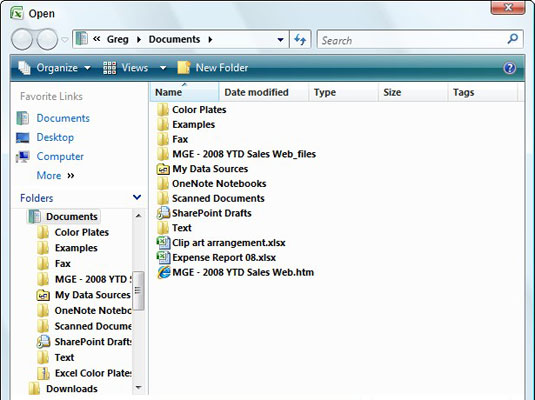
Dialógové okno Otvoriť, ako sa zobrazuje pri spustení programu Excel 2007 v systéme Windows Vista.
Ak chcete otvoriť zošit v inom priečinku, kliknite na jeho prepojenie v časti Obľúbené prepojenia na navigačnej table alebo kliknite na tlačidlo Priečinky a kliknite na priečinok v tomto zozname.
Kliknite na súbor, ktorý chcete otvoriť, a potom kliknite na tlačidlo Otvoriť alebo dvakrát kliknite na ikonu súboru.
Pomocou posúvača pripojeného k rozbaľovaciemu zoznamu Zobrazenia v dialógovom okne Otvoriť môžete zmeniť spôsob zobrazenia ikon priečinkov a súborov v dialógovom okne.
Ak používate Excel 2007 v systéme Windows XP, otvorte zošit pomocou týchto krokov:
Kliknite na tlačidlo Office a vyberte možnosť Otvoriť.
Zobrazí sa dialógové okno Otvoriť. Toto dialógové okno je rozdelené na dve časti: panel Moje miesta naľavo a pole so zoznamom priečinkov a súborov napravo.
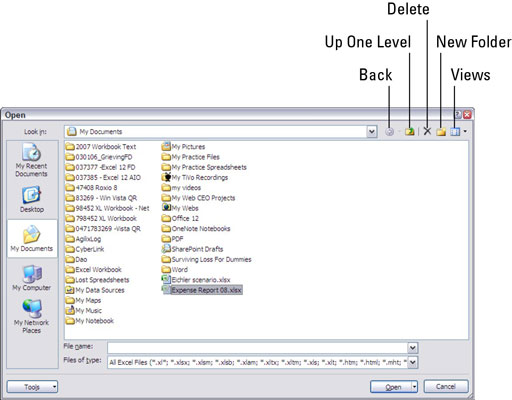
Dialógové okno Otvoriť, ako sa zobrazuje pri spustení programu Excel 2007 v systéme Windows XP.
Ak chcete otvoriť zošit v inom priečinku, kliknite na tlačidlo rozbaľovacieho zoznamu Hľadať v a vyberte priečinok, ktorý obsahuje súbor.
Pomocou tlačidla O úroveň vyššie sa v hierarchii súborov môžete posúvať o jednu úroveň vyššie, aby ste našli požadovaný priečinok. Na prechod do týchto priečinkov môžete použiť aj tlačidlá na paneli Moje miesta na ľavej strane dialógového okna.
Kliknite na súbor, ktorý chcete otvoriť, a potom kliknite na tlačidlo Otvoriť alebo dvakrát kliknite na ikonu súboru.
Pomocou rozbaľovacej ponuky tlačidla Zobrazenia v dialógovom okne Otvoriť môžete zmeniť spôsob zobrazenia ikon priečinkov a súborov v dialógovom okne.
Naučte sa, ako jednoducho zmeniť pozadie v PowerPointe 2019, aby vaše prezentácie pôsobili pútavo a profesionálne. Získajte tipy na plnú farbu, prechod, obrázky a vzory.
Excel poskytuje štyri užitočné štatistické funkcie na počítanie buniek v hárku alebo zozname: COUNT, COUNTA, COUNTBLANK a COUNTIF. Pre viac informácií o Excel funkciách, pokračujte.
Objavte efektívne klávesové skratky v Exceli 2013 pre zobrazenie, ktoré vám pomôžu zlepšiť produktivitu. Všetky skratky sú začiatkom s Alt+W.
Naučte sa, ako nastaviť okraje v programe Word 2013 s naším jednoduchým sprievodcom. Tento článok obsahuje užitočné tipy a predvoľby okrajov pre váš projekt.
Excel vám poskytuje niekoľko štatistických funkcií na výpočet priemerov, režimov a mediánov. Pozrite si podrobnosti a príklady ich použitia.
Excel 2016 ponúka niekoľko efektívnych spôsobov, ako opraviť chyby vo vzorcoch. Opravy môžete vykonávať po jednom, spustiť kontrolu chýb a sledovať odkazy na bunky.
V niektorých prípadoch Outlook ukladá e-mailové správy, úlohy a plánované činnosti staršie ako šesť mesiacov do priečinka Archív – špeciálneho priečinka pre zastarané položky. Učte sa, ako efektívne archivovať vaše položky v Outlooku.
Word vám umožňuje robiť rôzne zábavné veci s tabuľkami. Učte sa o vytváraní a formátovaní tabuliek vo Worde 2019. Tabuľky sú skvelé na organizáciu informácií.
V článku sa dozviete, ako umožniť používateľovi vybrať rozsah v Excel VBA pomocou dialógového okna. Získajte praktické tipy a príklady na zlepšenie práce s rozsahom Excel VBA.
Vzorec na výpočet percentuálnej odchýlky v Exceli s funkciou ABS pre správne výsledky aj so zápornými hodnotami.






